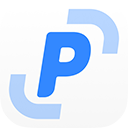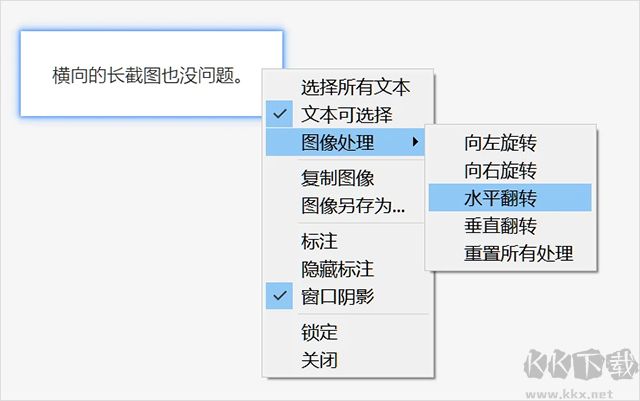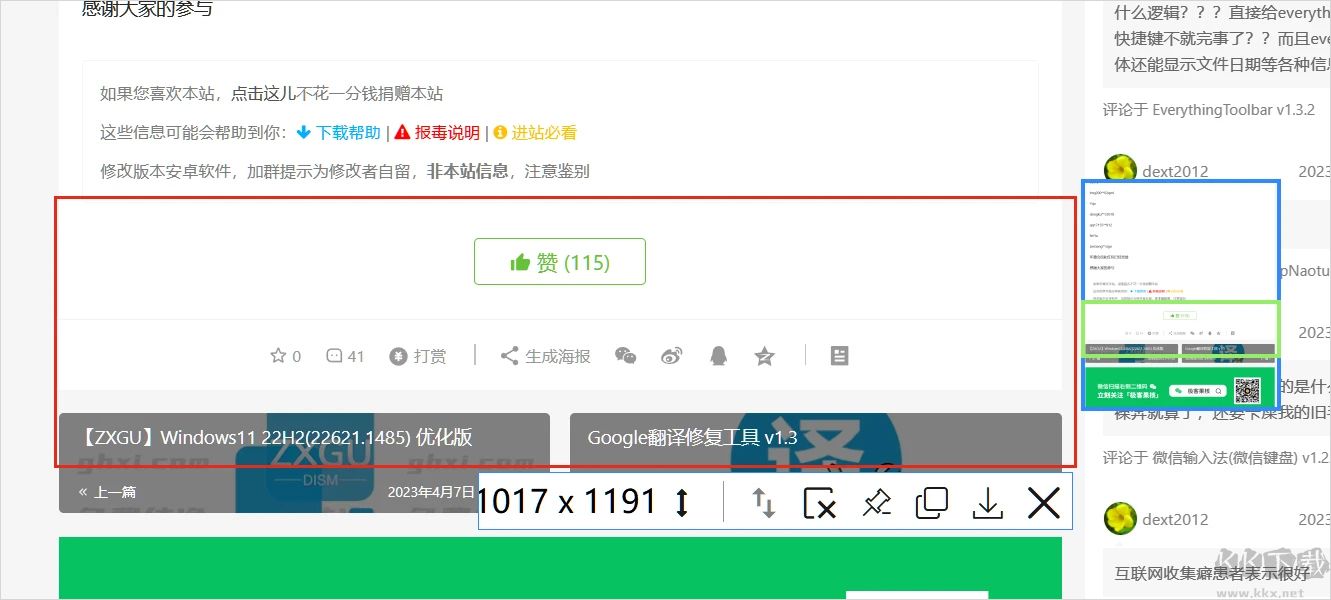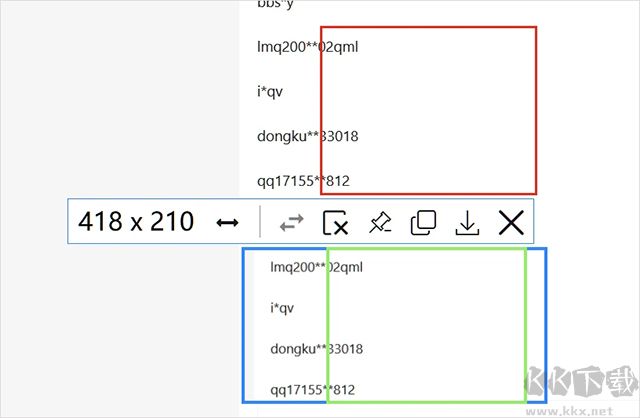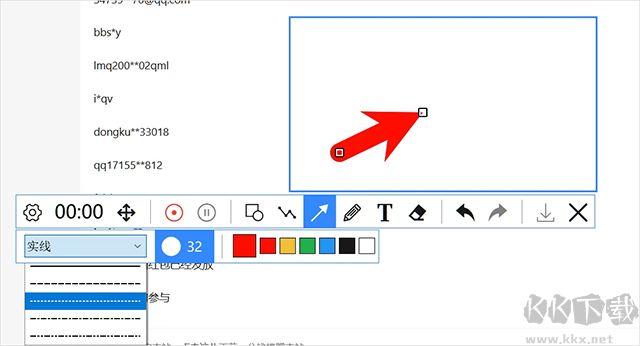PixPin是一款功能强大的免费截图工具,支持长截图与动图截取,融合PearOCR离线识别引擎,将日常所需相关功能汇聚,实现文本与图像的一体化高效处理,包含截图、贴图、截长图、截动图、OCR 文字识别等功能,界面风格类似 QQ 截图,能应对日常多数截图操作,还支持滚动截图及自动滚动截取长页面,有需求者可到本站免费获取。
PixPin 截图工具使用指南
1、初次使用界面介绍
主界面设计简洁直观,操作方式与常见截图工具类似,上手非常容易。编辑界面布局清晰,常用功能一目了然。
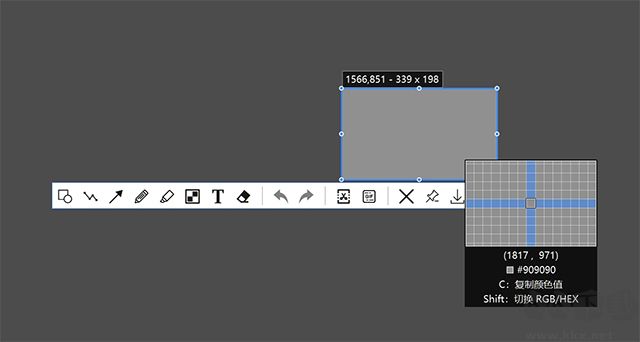
2、数值调节小技巧
编辑图片时,把鼠标放在数值上滚动滚轮,就能快速调整参数大小,比手动输入方便多了。
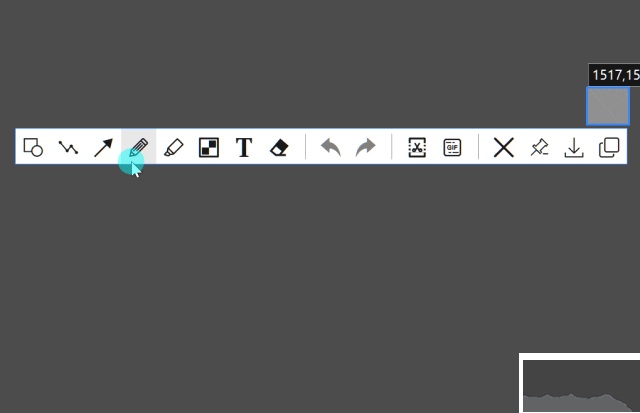
3、多样化马赛克效果
提供两种模糊效果:传统像素马赛克和时尚的毛玻璃效果,保护隐私的同时还能保持画面美感。
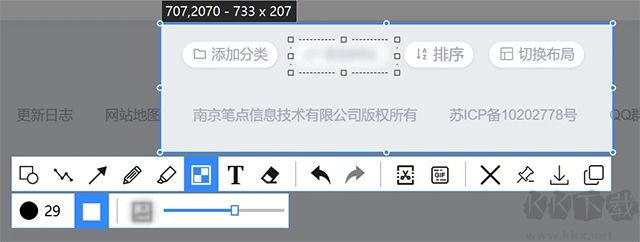
4、个性化文字标注
添加文字时可以直接调用电脑里安装的所有字体,让你的标注更加个性鲜明。
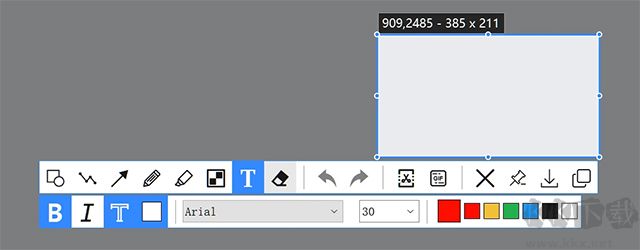
5、贴图功能详解
右键贴图会弹出功能菜单,包含常用操作选项,设计简单实用。
6、竖屏长截图技巧
选择区域后缓慢向下滚动页面,右侧会实时显示拼接效果。截图完整自然,几乎没有拼接痕迹。注意滚动速度要均匀,太快可能导致画面错位。
7、横屏长截图说明
同样支持横向滚动截图,满足各种长截图需求。
8、动态图录制功能
录制过程中可以直接添加标注,实时标记重点内容。
9、灵活录制区域
录制区域可以随时调整,拖动边框就能改变录制范围,特别适合展示局部操作。
10、智能选区技巧
用滚轮快速切换窗口选区层级,精准定位需要截取的范围。软件设置里还能自定义快捷键和文字识别等偏好选项。
PixPin特色
1、快捷键设置
默认截图快捷键:Ctrl+1,贴图快捷键:Ctrl+2。
2、智能截图
自动识别窗口元素,用鼠标滚轮快速切换不同层级,精准选取区域。
内置多种标注工具,方便截图后直接添加箭头、文字、马赛克等标记。
3、便捷贴图
把剪贴板里的图片或文字固定显示在屏幕最上层,方便对照查看。
支持图片文字识别,完全离线运行,不用担心隐私泄露。
贴图后还能用标注工具进一步修改,方便做笔记或重点标记。
4、长截图功能
智能识别滚动内容,自动拼接成长图,不用手动一截一拼。
5、录制动态图
把操作过程录制成Gif、Png或Webp格式的动态图,方便演示教程。
录制时也能随时添加标注,让动态图更清晰易懂。
PixPin功能
1、全能屏幕截图
支持全屏截图、活动窗口截图、滚动长截图和自定义区域截图,满足各种截图需求。
多显示器环境下也能正常使用,可捕捉鼠标指针,截图后自动保存并支持自定义文件名。
提供悬浮工具栏,一键快速截图,并允许自定义快捷键,操作更顺手。
2、内置图片编辑器
自带功能完善的图片编辑器,采用现代化 Ribbon 风格菜单,轻松添加箭头、文字、高亮等标注。
3、精准取色工具
内置放大镜取色功能,精确获取屏幕上任意像素点的颜色值,支持 RGB、HTML、C++、Delphi 等多种颜色格式。
4、智能像素标尺
可测量屏幕上任意对象的尺寸,支持水平/垂直测量,单位可选像素、英寸、厘米,并适配不同 DPI(72/96/120/300)。
5、坐标定位器
快速获取图片中任意位置的坐标,特别适合网页设计、图像映射开发等场景。
6、实用量角器
测量屏幕上任意角度,先设定中心点,再选择目标位置即可显示角度值,适用于摄影、设计、数学等用途。
7、桌面虚拟白板
直接在桌面上创建可涂写的白板,方便临时绘图、演示或记录灵感,支持自由绘制和擦除。
更新日志
v2.1.3.0版本
1、新增实用功能:现在贴图右键菜单的"图像处理"选项中增加了透明度调节功能,使用方括号键"["和"]"即可快速调整,让贴图展示更灵活。
2、界面显示优化:修复了文字选中状态下右键菜单文字显示不清的问题,现在各类菜单的文字显示都更加清晰易读。
3、功能修复完善:修复了图像贴图右键菜单中"图像处理"选项偶尔不显示的问题,解决了文字识别排版设置在截图时无效的情况
4、使用体验提升:本次更新主要针对用户反馈的几个细节问题进行了优化,让软件的稳定性和易用性都有所提升。建议所有用户及时更新以获得更好的使用体验。